So ändern Sie den Namen und die Stimme von Alexa
Veröffentlicht: 2024-03-18Amazon Alexa ist neben Google Assistant einer der besten Sprachassistenten. Amazon Alexa ist eine Smart-Home-Plattform und ein persönlicher Sprachassistent, der alle Smart-Home-Geräte von Amazon mit Strom versorgt. Es ist bekannt, dass Alexa manchmal Probleme bereitet, wenn Ihre Eingabeaufforderungen nicht registriert werden. Das könnte daran liegen, dass Alexa es satt hat, immer den gleichen Namen zu hören, wenn Sie ihn auslösen und Ihre Befehle erteilen. Spaß beiseite, es könnte problematisch sein, wenn Sie jemanden in Ihrer Familie haben, der denselben Namen trägt.
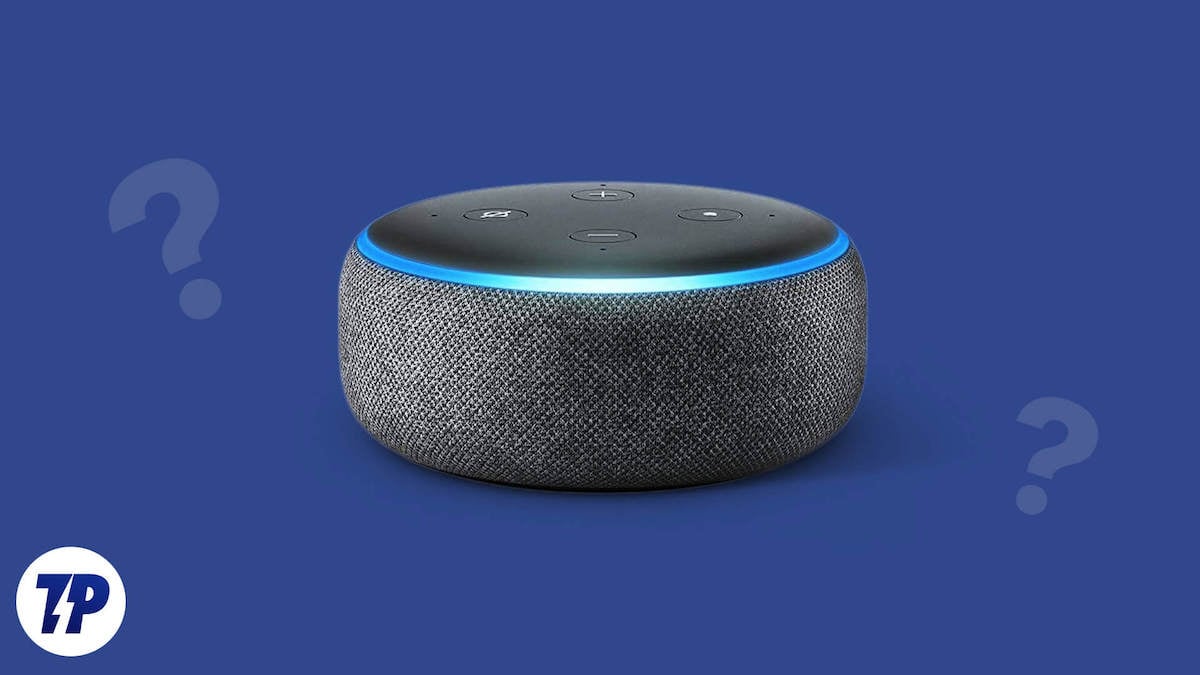
Nun, Amazon hat hierfür eine Lösung, mit der Sie den Namen von Alexa ändern können. Der Grund könnte der oben genannte sein, oder Sie möchten einfach nicht mehr „Alexa“ sagen. Was auch immer Ihr Grund sein mag, Sie können Alexas Namen ändern. Darüber hinaus können Sie bei Amazon auch die Stimme von Alexa ändern. Sie können zwischen weiblichen oder männlichen Stimmen wählen und auch aus verschiedenen Akzenten wählen. In dieser Anleitung geben wir Ihnen alle Details, die Sie benötigen, um Alexas Namen und Stimme zu ändern. Lasst uns gleich loslegen.
Inhaltsverzeichnis
Wie ändere ich Alexas Namen (Weckwort)?
Es gibt zwei Möglichkeiten, wie Sie die Stimme Ihres Amazon Alexa-Assistenten in jedem Ihrer Amazon Smart Home-Produkte, die Sprachassistenten unterstützen, ganz einfach ändern können. Während das erste ziemlich einfach ist, erfordert das zweite, dass Sie ein paar Schritte befolgen. Schauen wir uns die einzelnen Methoden einzeln an.
Ändern Sie Alexas Namen mit Ihrer Stimme
Mit Ihrer Stimme können Sie den Namen von Alexa ganz einfach ändern. Hier sind die Schritte, die Sie befolgen müssen:
- Sagen Sie „ Alexa, können Sie Ihren Namen ändern “ oder „ Alexa, können Sie Ihr Weckwort ändern?“ „
- Alexa antwortet: „ Ich kann Ihnen helfen, das Aktivierungswort für dieses Gerät zu ändern.“ Sollten wir das jetzt tun? „Sie müssen mit „ Ja “ antworten.
- Alexa sagt: „ OK, Sie können zwischen Amazon, Computer, Echo oder Ziggy wählen.“ Welche davon gefällt dir? „
- Sagen Sie einfach den Namen, in den Sie Alexas Namen ändern möchten. Um beispielsweise Alexas Namen auf Ziggy zu setzen, sagen Sie „ Ziggy “.
- Alexa bestätigt die Namensänderung, indem sie sagt: „ OK, Sie können mich (Name) in wenigen Sekunden auf diesem Gerät anrufen .“
Das ist es! Nach ein paar Sekunden können Sie den von Ihnen gewählten neuen Namen verwenden, um Amazon Alexa zu aktivieren. Es gibt noch einen anderen alternativen Weg, bei dem ein einfacher Befehl „ Alexa, ändere dein Aktivierungswort in (Name) “ erfolgt und Alexa seinen Namen ändert.
Ändern Sie Alexas Namen mit der App
Mit der Amazon Alexa-App können Sie den Sprachassistenten und die angeschlossenen Lautsprecher optimieren und auch den Namen von Alexa ändern. Befolgen Sie dazu die folgenden Schritte:
- Starten Sie die Amazon Alexa-App auf Ihrem Android- oder iOS-Gerät.
- Wählen Sie die Registerkarte Geräte .
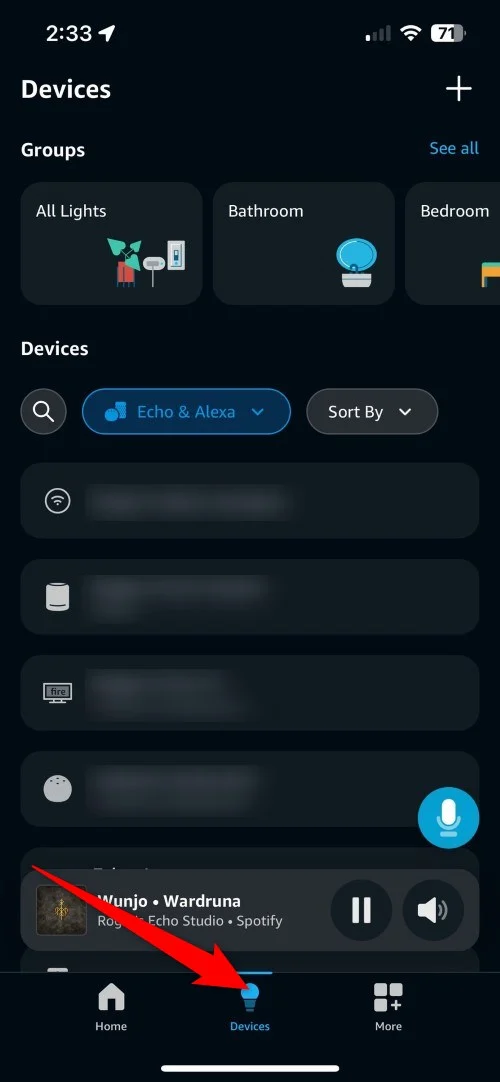
- Tippen Sie auf das Dropdown-Menü Gerätetyp .
- Wählen Sie Echo und Alexa und tippen Sie dann auf Übernehmen .
- Wählen Sie das Gerät aus, dessen Namen Sie ändern möchten.
- Tippen Sie auf das Zahnradsymbol „Einstellungen“ .
- Tippen Sie auf Wake Word .
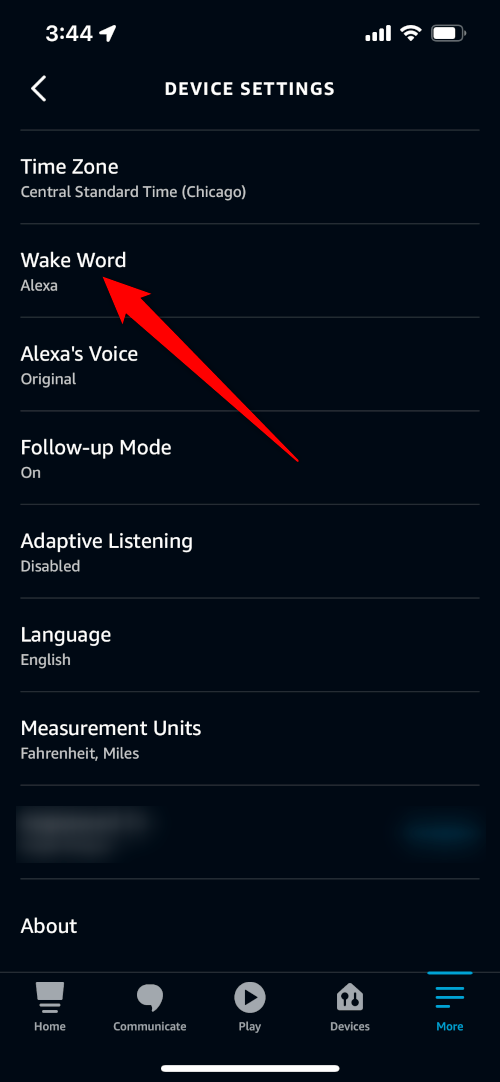
- Wählen Sie Ihren neuen Namen unter Amazon , Echo , Computer oder Ziggy aus.
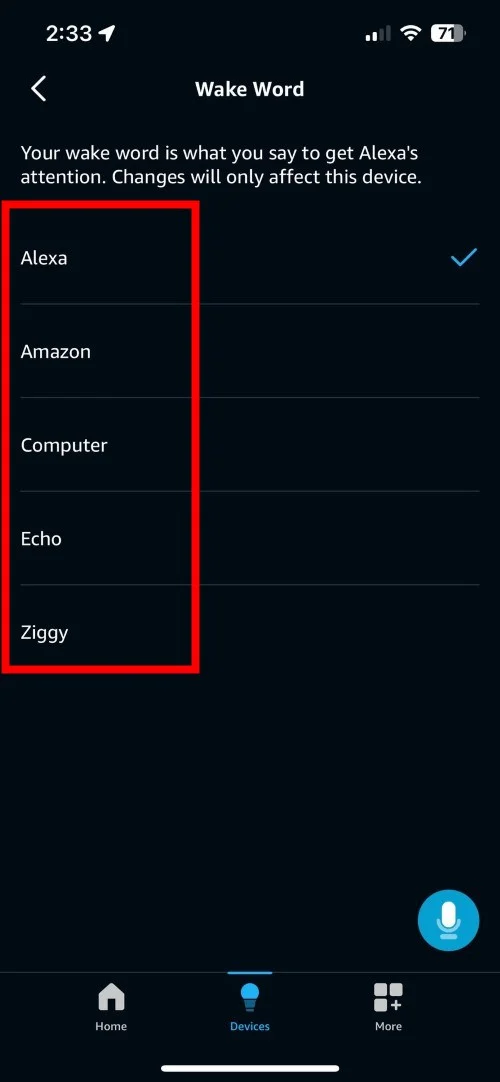
Beachten Sie, dass Sie den Namen von Alexa für jeden Sprecher ändern können. Das bedeutet, dass Sie den Namen von Alexa nicht auf einem Gerät ändern können und erwarten, dass er für alle Ihre Geräte geändert wird. Sie müssen für alle Ihre Smart Speaker den gleichen Prozess befolgen, was zeitaufwändig sein kann. Dies gibt Ihren Familienmitgliedern aber auch die Flexibilität, den Namen von Alexa nach ihren Wünschen und Vorlieben zu ändern.

Wie ändere ich Alexas Stimme?
Neben der Änderung des Namens von Alexa können Sie auch die Stimme von Alexa ändern, um dem Sprachassistenten ein völlig neues Gesicht zu geben. Sie können je nach Wunsch zwischen verschiedenen Sprachen und Dialekten wählen. Darüber hinaus können Sie je nach Verfügbarkeit der Funktionen auch die Stimme von weiblich auf männlich ändern. Es gibt zwei Möglichkeiten, dies zu tun.
Ändern Sie Alexas Stimme mit der App
- Starten Sie die Alexa-App auf Ihrem Android- oder iOS-Gerät.
- Tippen Sie auf Geräte .
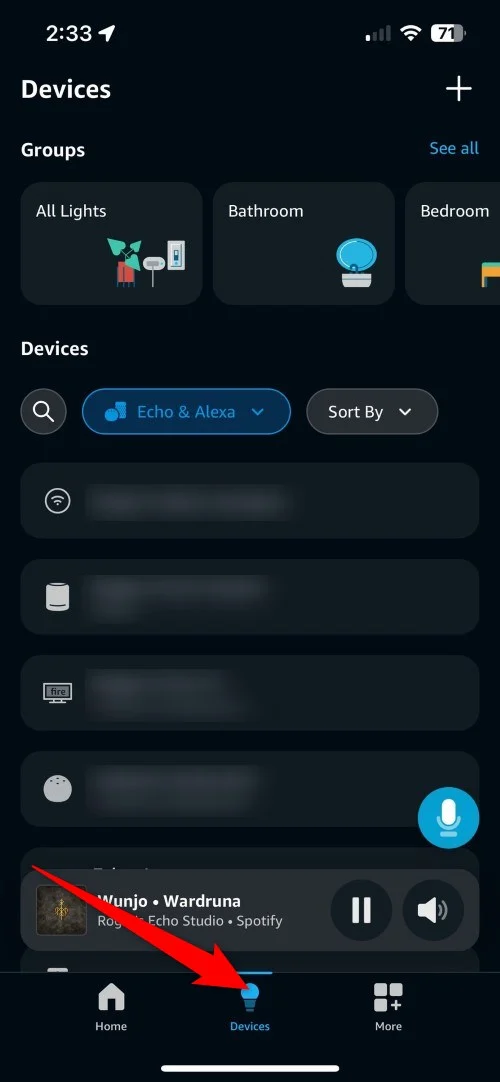
- Wählen Sie das Gerät aus, dessen Stimme Sie ändern möchten.
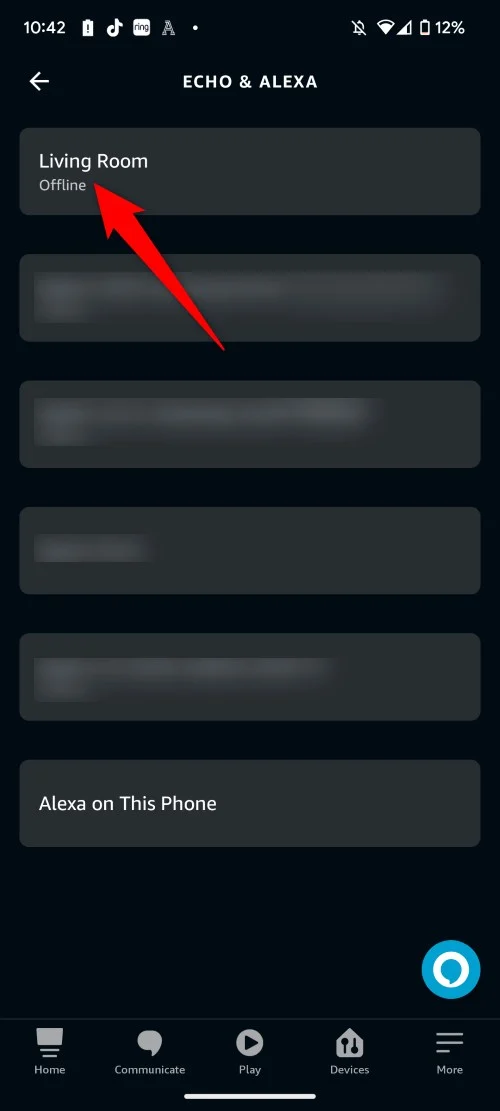
- Tippen Sie auf das Radsymbol „Einstellungen“ .
- Tippen Sie auf die Sprachoption von Alexa .
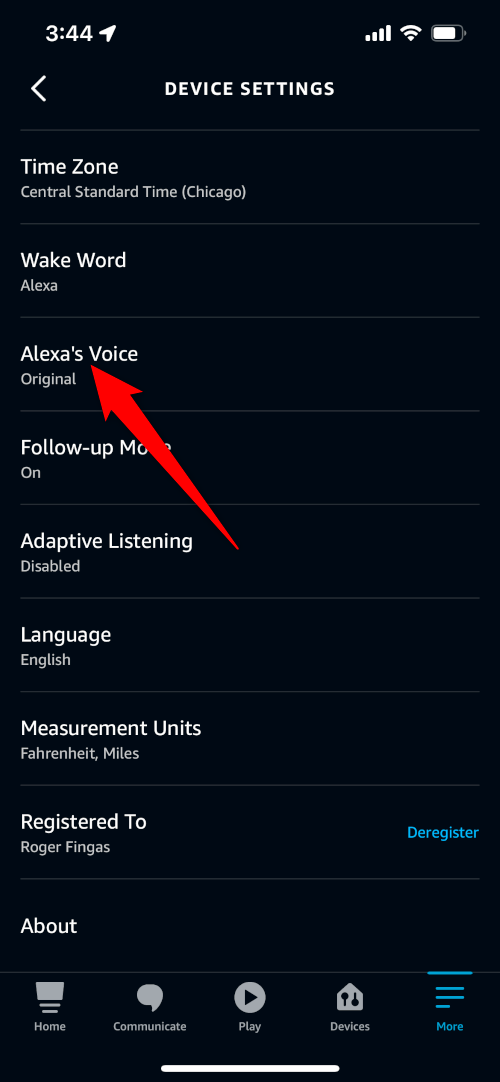
- Es stehen verschiedene Sprachoptionen zur Verfügung, darunter Amerikanisch 1 oder 2 , Australisch 1 oder 2 , Britisch 1 oder 2 , Kanadisch und Indisch 1 oder 2 .
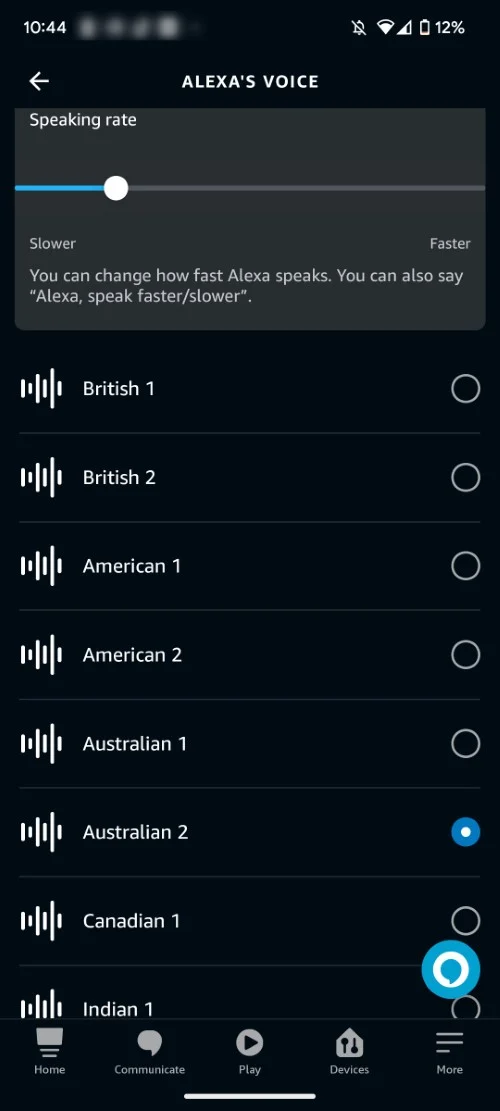
- Darüber hinaus sehen Sie auch einen Schieberegler mit der Aufschrift „Sprechgeschwindigkeit“ , mit dem Sie die Geschwindigkeit anpassen können, mit der Alexa spricht.
Ändern Sie Alexas Stimme mit Amazon Echo
Sie können auch direkt Ihren Amazon Echo oder einen unterstützten Smart Speaker bitten und ihm befehlen, die Stimme zu ändern. Hier sind die Schritte, die Sie befolgen müssen:
- Schalten Sie Ihr Amazon Echo ein.
- Sagen Sie „ Alexa, ändere deine Stimme “.
- Da dies für jeden Lautsprecher einzeln erfolgen kann, werden Sie von Alexa aufgefordert, das Gerät anzugeben, falls mehrere Echo-Geräte vorhanden sind.
- Wählen Sie das Gerät aus, dessen Stimme Sie ändern möchten.
- Anstatt dass Sie die Stimme aus der Liste auswählen, wählt Alexa hier eine zufällige Stimme aus und bittet Sie um Zustimmung. Sie können Alexa zustimmen oder bitten, zu einer anderen Stimme zu wechseln.
- Wenn die Stimme erfolgreich geändert wurde, hören Sie Alexa mit der neuen Stimme. Wenn dies nicht erfolgreich ist, antwortet Alexa: „ Es tut uns leid, (der Name Ihres Geräts) unterstützt das nicht .“
Sobald Sie Alexas Stimme ändern, ändert sich auch der Akzent. Das Ändern der Stimme von Alexa über den Smart Speaker kann etwas zeitaufwändig sein, da man hier die Stimme nicht gezielt auswählen kann. Amazon veröffentlichte eine Reihe von Promi-Stimmen, stellte diese jedoch gegen Ende 2023 ein. Zu den Promi-Stimmen gehörten Samuel Jackson, Melissa McCarthy und Shaquille O'Neal. Diese funktionieren leider nicht mehr.
Personalisieren Sie Ihren Amazon Smart Speaker ganz nach Ihren Wünschen
Möglicherweise haben Sie es satt, den Namen Alexa zu verwenden oder seine Standardstimme zu hören. Das Ändern des Namens und der Stimme von Alexa verleiht der Verwendung der intelligenten Lautsprecher ein frisches Gefühl. Darüber hinaus sind manche möglicherweise nicht in der Lage, den Akzent einer anderen Sprache zu verstehen. In solchen Fällen ist der Wechsel zu einem verständlichen Akzent sinnvoll. Diese Änderungen sollen das allgemeine Nutzungserlebnis verbessern. Wir haben eine Anleitung, die die 9 anderen Dinge erklärt, die Sie mit Ihrem Amazon Echo neben dem Musikhören noch tun können.
FAQs zu Amazon Alexa
1. Kann ich Alexas Namen in Jarvis ändern?
Nein. Amazon unterstützt offiziell nicht die Änderung des Namens von Alexa in Jarvis. Dies dient dazu, ihm eine persönliche Identität zu verleihen, und es stehen Ihnen nur wenige begrenzte Optionen zur Auswahl. Echo und Ziggy sind die beiden kürzesten Weckwörter oder Namen, die Sie mit zwei Silben verwenden können. Das Computer Wake Word ist eine Hommage an die Star Trek-Serie.
2. Kann ich Alexas Namen wieder in seinen ursprünglichen Namen ändern?
Ja. Sie können den Namen von Alexa in der Liste der verfügbaren Optionen mehrmals ändern und ihm so ein neues Aussehen verleihen. Wenn Sie jedoch bereit sind, zu Alexa zurückzukehren, können Sie die gleichen Schritte ausführen und es auf Alexa zurücksetzen.
3. Kann ich Alexas Namen und Stimme auf allen Lautsprechern gleichzeitig ändern?
Leider können Sie Alexas Namen und Stimme nicht auf allen Lautsprechern gleichzeitig ändern. Das Ändern des Namens und der Stimme erfolgt für jeden einzelnen Lautsprecher. Sie müssen das Gerät auswählen, auf dem Sie den Namen und die Stimme ändern möchten. Die Änderungen werden dann nur für diesen bestimmten Sprecher übernommen.
